Win10系统关机出现“延缓写入失败”怎么解决?
1、点击桌面左下角“开始”,点击“windows系统”>“命令提示符”,右击命令提示符,选择“更多”>“以管理员身份运行”
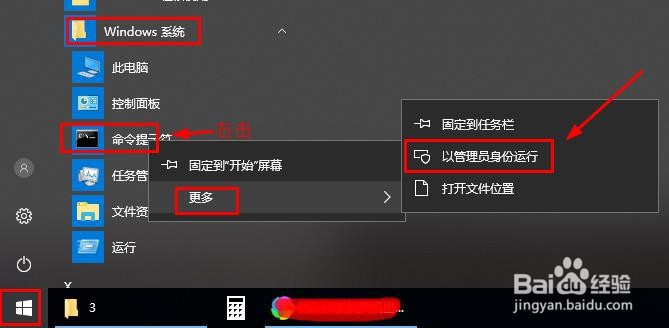
2、在打开界面,输入chkdsk /r C: 点击“Enter”键
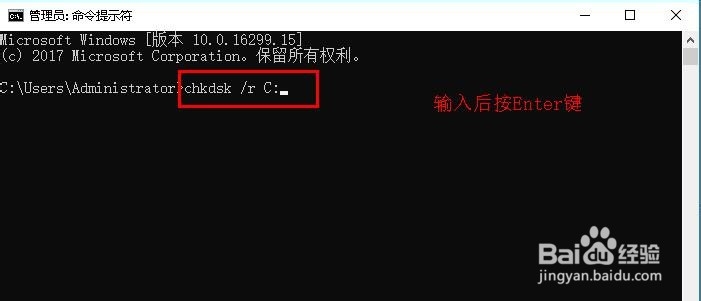
3、接着出现NTFS提示,是否计划在下次重启运行,输入y,按“Enter”键
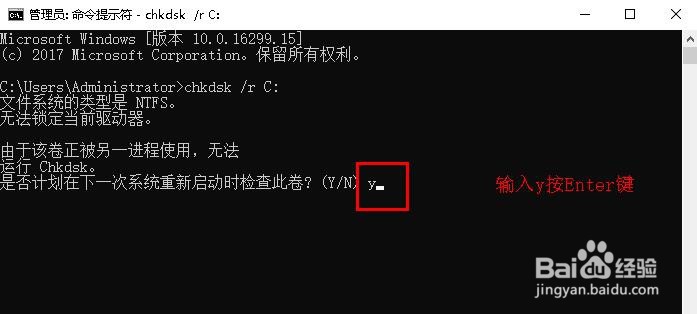
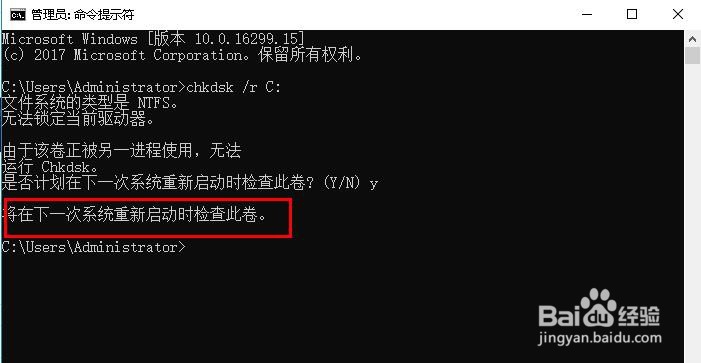
4、接着打开此电脑,右键单击系统C盘,选择“属性”
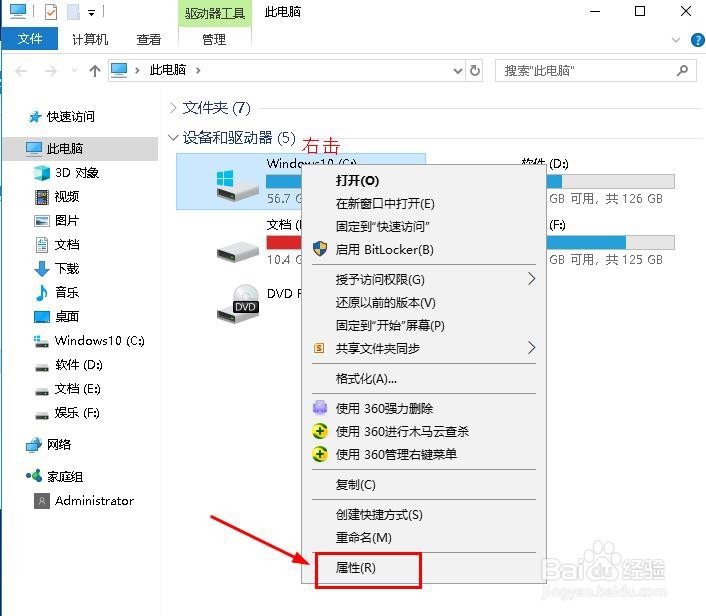
5、在属性界面,单击“硬件”,选择“磁盘”,点击“属性”
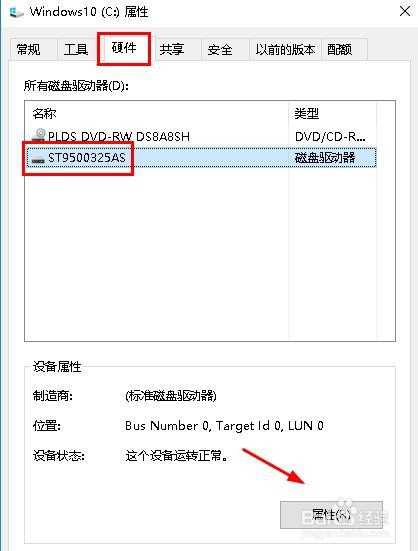
6、进入属性界面,点击“策略”,去掉“启动设备上的写入缓存(w)”前的对勾,点击“确定”
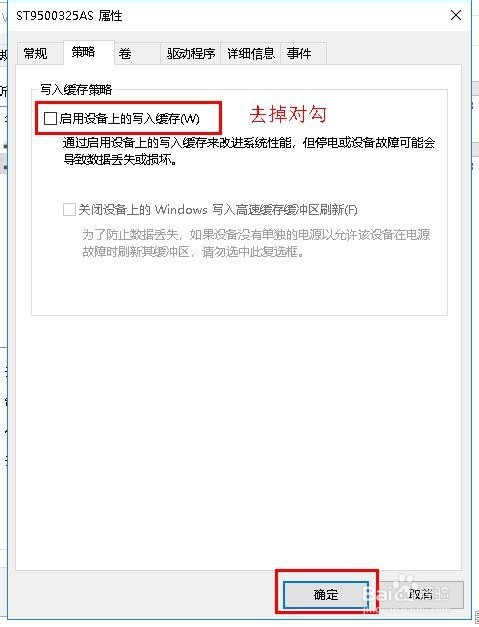
7、设置完毕,重启电脑即可。
以上就是Win10系统关机出现“延缓写入失败”的处理方法,希望可以帮到大家。
声明:本网站引用、摘录或转载内容仅供网站访问者交流或参考,不代表本站立场,如存在版权或非法内容,请联系站长删除,联系邮箱:site.kefu@qq.com。
阅读量:28
阅读量:117
阅读量:84
阅读量:169
阅读量:185